Καλύτεροι εγκαταστάτες του Kodi Addon: Ποιοι είναι οι κορυφαίοι εγκαταστάτες για το Kodi;
Το Kodi είναι ένα απίστευτα χρήσιμο λογισμικό. Είναι δωρεάν, ανοικτή πηγή, λειτουργεί σε φορητούς υπολογιστές, tablet και smartphones, και είναι εξαιρετικά προσαρμόσιμη. Τα πρόσθετα τρίτων είναι αυτά που δίνουν στο κέντρο πολυμέσων Kodi την πραγματική του δύναμη. Μέσα από αυτά, μπορείτε να προσθέσετε ροές για ζωντανή τηλεόραση, να παρακολουθήσετε ταινίες online και να έχετε πρόσβαση σε ένα ευρύ φάσμα περιεχομένου που ποτέ δεν θεωρήσατε δυνατό, όλα από ένα μόνο περιβάλλον.

Μια προειδοποίηση: η ανακάλυψη και η εγκατάσταση πρόσθετων μπορεί γρήγορα να γίνει αρκετά καθήκον. Παίρνει περίπου δώδεκα βήματα για να λειτουργήσει μία επέκταση, χωρίς να συμπεριληφθεί η διαδικασία εύρεσης και εγκατάστασης του αποθετηρίου με τον οποίο είναι συνδεδεμένο. Για να βοηθήσετε στην αυτοματοποίηση της διαδικασίας add-on, αρκετοί προγραμματιστές έχουν κυκλοφορήσει χύμα πρόσθετα προγράμματα εγκατάστασης που κάνουν όλη τη δύσκολη δουλειά για εσάς. Τώρα μπορείτε να προσθέσετε και να αφαιρέσετε αυτές τις επεκτάσεις με μερικά μόνο κλικ, δίνοντάς σας περισσότερο χρόνο για να προβάλλετε τις αγαπημένες σας εκπομπές μέσω του Kodi!
Αποκλειστική προσφορά: Εξοικονομήστε 49%. Δοκιμάστε ExpressVPN χωρίς κινδύνους!
Αποκτήστε το # 1 Rated VPN
Εγγύηση επιστροφής χρημάτων 30 ημερών
Πώς να αποκτήσετε ένα ΔΩΡΕΑΝ VPN για 30 ημέρες
Εάν χρειάζεστε ένα VPN για λίγο, όταν ταξιδεύετε για παράδειγμα, μπορείτε να πάρετε το κορυφαίο VPN μας δωρεάν. Το ExpressVPN περιλαμβάνει εγγύηση επιστροφής χρημάτων 30 ημερών. Θα πρέπει να πληρώσετε για τη συνδρομή, αυτό είναι γεγονός, αλλά το επιτρέπει πλήρη πρόσβαση για 30 ημέρες και στη συνέχεια να ακυρώσετε για πλήρη επιστροφή χρημάτων. Η πολιτική τους για την ακύρωση των ερωτήσεων δεν ανταποκρίνεται στο όνομά τους.
Πριν χρησιμοποιήσετε το Kodi, αποκτήστε ένα καλό VPN
Το λογισμικό Kodi είναι δωρεάν και απολύτως νόμιμοαλλά μόλις αρχίσετε να εγκαθιστάτε πρόσθετα τρίτων, τα πράγματα μπορούν να μπερδευτούν. Ανεπίσημες προσθήκες περιέχουν μια τεράστια ποικιλία περιεχομένου, συμπεριλαμβανομένων όλων, από το τσίμπημα λογισμικού σε εικόνες σε συνδέσεις με ροές ταινιών σε απευθείας σύνδεση, για να μην αναφέρουμε την πρόσβαση σε ολόκληρες εποχές τηλεοπτικών εκπομπών. Ως εκ τούτου, μπορεί να είναι δύσκολο να καθοριστεί εάν αυτό το περιεχόμενο αποκτήθηκε νόμιμα ή όχι, πράγμα που θέτει ορισμένες δραστηριότητες συνεχούς ροής σε μια νόμιμη γκρίζα περιοχή. Οι περισσότερες χώρες δεν έχουν νόμους που απαγορεύουν ρητά τη ροή μέσω του Kodi, αλλά αυτό δεν σημαίνει ότι η δραστηριότητά σας δεν παρακολουθείται και καταγράφεται.
Τα καλά νέα είναι ότι είναι εύκολο να προστατευθείτον εαυτό σας με ένα εικονικό ιδιωτικό δίκτυο. Τα VPN κρυπτογραφούν όλη την ηλεκτρονική σας δραστηριότητα, ώστε να είναι δυσανάγνωστες σε τρίτους, συμπεριλαμβανομένων κυβερνητικών οργανισμών και του παρόχου υπηρεσιών Διαδικτύου. Η κρυπτογραφημένη κυκλοφορία αποστέλλεται έπειτα μέσω του παγκόσμιου δικτύου διακομιστών VPN, καθιστώντας δύσκολη την ανίχνευση πίσω στην τοποθεσία σας. Ό, τι κάνετε ενώ συνδέεστε με ένα VPN παραμένει ιδιωτικό και ασφαλές, το οποίο είναι ιδανικό για να διατηρείτε τα ρεύματα σας Kodi αόρατα στα αδιάκριτα μάτια.
Τα VPN έχουν πολλά άλλα εξαιρετικά οφέλη, όπως τα εξής:
- Σταματήστε τους ιστοτόπους, τους τοπικούς παρόχους υπηρεσιών και τις κυβερνητικές υπηρεσίες από την παρακολούθησή σας.
- Παρακολουθήστε βίντεο από άλλες χώρες σε Netflix, Hulu, BBC iPlayer και πολλά άλλα.
- Προστατεύστε τα προσωπικά σας δεδομένα όταν ταξιδεύετε ή χρησιμοποιείτε δημόσια Wi-Fi.
- Ξεμπλοκάρετε τους λογοκρισμένους ιστότοπους και το γεωγραφικό περιεχόμενο.
Πώς να επιλέξετε το καλύτερο VPN για το Kodi
Δεν είναι εύκολο να επιλέξετε το καλύτερο VPN που θα χρησιμοποιήσετεKodi. Εκατοντάδες υπηρεσίες υπάρχουν στη σύγχρονη αγορά, με κάθε υποσχόμενη γρήγορη ταχύτητα, ισχυρή κρυπτογράφηση και λογισμικό που είναι εξαιρετικά εύκολο στη χρήση. Υπάρχει επίσης ένας κατάλογος των τεχνικών χαρακτηριστικών για σύγκριση, τα οποία μπορεί να είναι συντριπτικά. Για να διευκολύνουμε τα πράγματα, έχουμε βελτιστοποιήσει τη διαδικασία και μας έδωσε ένα σύνολο από συνιστώμενα VPN για να σας βοηθήσουμε να είστε ασφαλείς στο Kodi. Χρησιμοποιήσαμε τα ακόλουθα κριτήρια για να κάνετε αυτές τις επιλογές, διασφαλίζοντας ότι θα έχετε γρήγορη και ιδιωτική πρόσβαση στο Διαδίκτυο ανεξάρτητα από το τι θα κάνετε.
- Γρήγορες ταχύτητες λήψης - Εάν θέλετε τα ροδιά σας Kodi να παραμείνουν HD, θα χρειαστείτε το ταχύτερο δυνατό VPN. Η υπηρεσία πρέπει επίσης να παρέχει αυτές τις ταχύτητες χωρίς να θυσιάζει τη δύναμη κρυπτογράφησης ή την ιδιωτικότητα.
- Πολιτική μηδενικής καταγραφής - Δεν μπορείτε να είστε ασφαλείς στο διαδίκτυο εάν το VPN σας είναικαταγραφή της δραστηριότητάς σας. Τα αρχεία καταγραφής επιτρέπουν στις κυβερνητικές υπηρεσίες να αναγκάσουν μια υπηρεσία VPN να μοιράζονται πληροφορίες, καταστρέφοντας αμέσως το απόρρητό σας. Όλα τα συνιστώμενα δίκτυα VPN έχουν αυστηρή πολιτική μηδενικής καταγραφής κατά της επισκεψιμότητας.
- Επιτρεπόμενη κυκλοφορία και τύποι αρχείων - Ορισμένα δίκτυα VPN αποκλείουν κοινά πρωτόκολλα streaming όπωςP2P δίκτυα και torrents, και τα δύο από τα οποία χρησιμοποιούνται από διάφορα πρόσθετα Kodi. Εάν θέλετε να διατηρήσετε τις επιλογές ταινιών ανοικτές, βεβαιωθείτε ότι το VPN σας επιτρέπει όλους τους τύπους επισκεψιμότητας, χωρίς εξαιρέσεις.
- Καλή διαθεσιμότητα διακομιστή - Όσο περισσότεροι εξυπηρετητές διαθέτει ένα VPN, τόσο καλύτερη θα είναι η εμπειρία σας. Αυτό είναι ιδιαίτερα σημαντικό για τα ρεύματα Kodi, καθώς θα θέλετε να αποφύγετε τους ιδιαίτερα πυκνοκατοικημένους εξυπηρετητές να μειώνουν την καθυστέρηση.
Το καλύτερο VPN για το Kodi: IPVanish
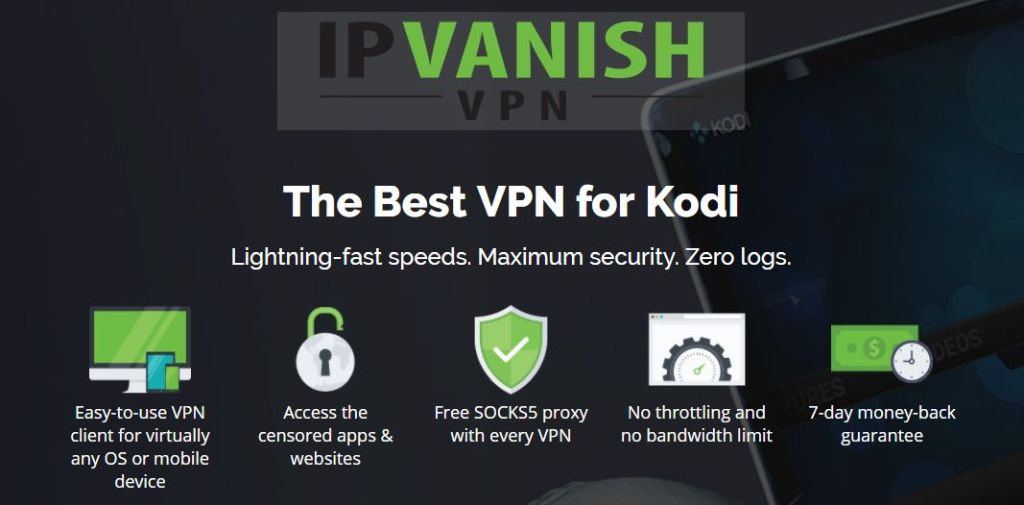
Το IPVanish είναι το τέλειο VPN για χρήση με το Kodi. Η υπηρεσία διαθέτει όλες τις δυνατότητες που χρειάζεστε για γρήγορες ροές, ιδιωτικές λήψεις και ανώνυμη πρόσβαση σε ταινίες και τηλεοπτικές εκπομπές. Ξεκινά με ένα δίκτυο από πάνω από 850 διακομιστές σε 60 διαφορετικές χώρες, δίνοντάς σας πολλές επιλογές όταν πρόκειται για ταχύτητα και τοποθεσία. Το IPVanish υποστηρίζει αυτή τη λειτουργία με κρυπτογράφηση 256-bit AES, μητρώα μηδενικών μεταφορών, προστασία διαρροής DNS και αυτόματο διακόπτη καταστροφής. Μπορείτε να ρεύσετε όσο θέλετε και ποτέ να μην ανησυχείτε για τις αργές συνδέσεις ή τα αδιάκριτα μάτια.
Το IPVanish περιλαμβάνει επίσης τα εξής:
- Ελαφριές αλλά διαισθητικές προσαρμοσμένες εφαρμογές για διάφορες πλατφόρμες, όπως επιτραπέζιους υπολογιστές, tablet και κινητές συσκευές.
- Οι γρήγοροι και ασφαλείς διακομιστές επιτρέπουν ροές βίντεο HD χωρίς καθυστέρηση μέσω του Kodi.
- Απεριόριστο εύρος ζώνης και χωρίς περιορισμούς για δεδομένα δικτύου torrent ή P2P.
- Κατεβάστε torrents με πλήρη προστασία της ιδιωτικής ζωής και ανωνυμία.
Η IPVanish προσφέρει εγγύηση επιστροφής χρημάτων 7 ημερών, πράγμα που σημαίνει ότι έχετε μια εβδομάδα για να τη δοκιμάσετε χωρίς κινδύνους. Παρακαλούμε να σημειώσετε ότι Οι εθισμένοι αναγνώστες συμβουλών μπορούν να σώσουν ένα τεράστιο 60% εδώ στο ετήσιο σχέδιο IPVanish, λαμβάνοντας τη μηνιαία τιμή κάτω μόνο σε $ 4,87 / mo.
Πώς να εγκαταστήσετε τα αποθετήρια Kodi και τα πρόσθετα
Προτού μπορέσετε να εγκαταστήσετε ένα πρόσθετο εγκατάστασης, εσείςπρέπει πρώτα να εγκαταστήσετε το add-on πρόσθετο για τον εγκαταστάτη (ναι, γνωρίζουμε ότι είναι ένα μπουκάλι, αλλά μην ανησυχείτε - θα το σπάσουμε)! Αυτές οι επεκτάσεις Kodi αποθηκεύονται σε αποθετήρια, τα οποία είναι δέσμες απομακρυσμένων αρχείων που περιέχουν δεκάδες, εκατοντάδες ή και χιλιάδες πρόσθετα που δημιουργούνται από μια ποικιλία τρίτων. Αυτό καθιστά εύκολο για όλους να διατηρούν το περιεχόμενό τους ενημερωμένο και διαθέσιμο στον κόσμο, όλα χωρίς να χρειάζεται να ψάχνουν αμέτρητες διαφορετικές ιστοσελίδες κάθε φορά που κυκλοφορεί μια νέα έκδοση add-on.
Πριν όμως μπορείτε να κάνετε λήψη αποθετηρίων,θα χρειαστεί να αλλάξετε μία από τις ρυθμίσεις του Kodi για να μπορέσετε να αποκτήσετε πρόσβαση σε εξωτερικές πηγές. Αυτός είναι ένας γρήγορος διακόπτης που θα διαρκέσει μόνο μερικά δευτερόλεπτα, αλλά θα εξοικονομήσει έναν τόνο χρόνου αργότερα:
- Ανοίξτε το Kodi και κάντε κλικ στο εικονίδιο με το γρανάζι για να μπείτε στο μενού System
- Μεταβείτε στις Ρυθμίσεις συστήματος> Πρόσθετα
- Αλλάξτε το ρυθμιστικό δίπλα στην επιλογή "Άγνωστες πηγές"
- Αποδεχτείτε το προειδοποιητικό μήνυμα που εμφανίζεται
Αφού αλλάξετε τις ρυθμίσεις του Kodi, το επόμενο βήμα σαςθα είναι να βρούμε μια πηγή αποθετηρίου, να αντιγράψουμε τη διεύθυνση URL και στη συνέχεια να την εισαγάγουμε στο Kodi. Στη συνέχεια, θα προσθέσετε τον αποθετήριο από ένα αρχείο zip και, στη συνέχεια, μπορείτε να εγκαταστήσετε μεμονωμένα πρόσθετα από το πρόσθετο repo. Κάθε σειρά οδηγιών παρακάτω περιγράφει ολόκληρη τη διαδικασία από την αρχή μέχρι το τέλος. Ίσως ακούγεται περίπλοκο κατά την πρώτη, αλλά αφού κάνετε λίγες εγκαταστάσεις θα μπορείτε να κάνετε ζουμ κατευθείαν μέσα από αυτό.
Καλύτεροι εγκαταστάτες πρόσθετων Kodi: Λήψεις τρίτων κατασκευαστών
Η βασική έκδοση του Kodi περιλαμβάνει διάφορες μεθόδουςγια την εγκατάσταση πρόσθετων μεμονωμένα. Επί του παρόντος, δεν υπάρχουν επίσημα πρόσθετα που παρέχουν μαζικές λειτουργίες όπως οι παρακάτω λύσεις. Θα χρειαστεί να επιχειρήσετε σε ανεπίσημη επικράτεια τρίτου μέρους για να αποκτήσετε τα χαρακτηριστικά που χρειάζεστε, πράγμα που μπορεί να σημαίνει την εμφάνιση σπασμένων συνδέσεων ή επεκτάσεων που αρνούνται την εγκατάσταση. Έχουμε προχωρήσει σε μεγάλο βαθμό για να συστήσουμε μόνο αξιόπιστα και καλά δοκιμασμένα πρόσθετα τρίτων, αλλά λόγω της φύσης του οικοσυστήματος Kodi θα μπορούσαν να σταματήσουν να εργάζονται ανά πάσα στιγμή.
Σημείωση: Παρόλο που οι παρακάτω οδηγοί παρέχουν οδηγίεςγια την εγκατάσταση πρόσθετου λογισμικού διαχείρισης (το οποίο είναι εντελώς νόμιμο), σε πολλές περιπτώσεις οι σχετικοί χώροι αποθήκευσης θα μπορούσαν να παρέχουν πρόσβαση σε πρόσθετα που προέρχονται από άλλο περιεχόμενο. Οι εθιστικές συμβουλές δεν εγκρίνουν ή ενθαρρύνουν οποιαδήποτε παραβίαση των περιορισμών πνευματικής ιδιοκτησίας. Παρακαλώ εξετάστε το νόμο, τα θύματα και τους κινδύνους της πειρατείας πριν από τη λήψη υλικού χωρίς πνευματικά δικαιώματα χωρίς άδεια.
Ares Wizard - πρόσθετο πρόγραμμα εγκατάστασης και πολλά άλλα
Επίσης, διαβάστε το σεμινάριό μας για την εγκατάσταση του Ares Wizard

Ο Ares Wizard από το Ares Project κάνει πολύ περισσότερααπλώς να διαχειριστείτε και να εγκαταστήσετε πρόσθετα. Το λογισμικό στοχεύει να είναι ένα πλήρες πακέτο συντήρησης Kodi τυλιγμένο σε μία απλή βολική πηγή. Μπορείτε να το χρησιμοποιήσετε για να περιηγηθείτε και να εγκαταστήσετε Kodi builds, να δημιουργήσετε αντίγραφα ασφαλείας των αρχείων και των ρυθμίσεων, να προσαρμόσετε τις κρυφές επιλογές του Kodi και πολλά άλλα. Σας επιτρέπει ακόμη να εγκαταστήσετε αποθετήρια και σας λέει ποιες λειτουργούν! Το Ares Wizard είναι μακράν το πιο χρήσιμο πρόσθετο πρόγραμμα εγκατάστασης γύρω. Κάθε χρήστης του Kodi πρέπει να το κάνει πρώτο.
Για να εγκαταστήσετε τον Οδηγό Ares, θα χρειαστεί να προσθέσετε ένααξιόπιστο αποθετήριο. Το Repo απλής κατάθεσης έχει μια συνεχώς ενημερωμένη έκδοση του οδηγού και περιλαμβάνει και πολλά άλλα χρήσιμα πρόσθετα. Εάν έχετε ήδη εγκαταστήσει το Simply Caz, μεταβείτε στο βήμα 14 παρακάτω.
Πώς να εγκαταστήσετε τον Ares Wizard:
- Ανοίξτε το Kodi στην τοπική συσκευή σας.
- Κάντε κλικ στο εικονίδιο με το γρανάζι για να μπείτε στο μενού Σύστημα.
- Μεταβείτε στη Διαχείριση αρχείων> Προσθήκη πηγής (ίσως χρειαστεί να κάνετε κλικ στη διπλή κουκίδα για να μετακινηθείτε στην κορυφή του καταλόγου)
- Πληκτρολογήστε την ακόλουθη διεύθυνση URL ακριβώς όπως φαίνεται: http://repo.cazwall.com/sc/
- Ονομάστε το νέο αποθήκη "casewall"
- Κάντε κλικ στο "OK"
- Επιστρέψτε στο κύριο μενού Kodi
- Επιλέξτε "Add-ons"
- Κάντε κλικ στο εικονίδιο του ανοιχτού κουτιού στο επάνω μέρος της γραμμής μενού
- Επιλέξτε "Εγκατάσταση από αρχείο Zip"
- Επιλέξτε "αλεξικέραυνο"
- Ανοίξτε τον φάκελο με τον τίτλο "Χώρος αποθήκευσης (κάντε κλικ εδώ)"
- Εγκαταστήστε το αρχείο που ονομάζεται repository.simplycaz - ####. zip
- Επιστρέψτε στο μενού Add-ons και κάντε ξανά κλικ στο εικονίδιο του ανοιχτού κουμπιού
- Επιλέξτε "Εγκατάσταση από αποθετήριο"
- Βρείτε και κάντε κλικ στο "Simply Caz Repo"
- Μεταβείτε στα "Πρόσθετα προγραμμάτων"
- Κάντε κύλιση προς τα κάτω και κάντε κλικ στο "Οδηγός Ares", στη συνέχεια εγκαταστήστε
- Επιστρέψτε στο κύριο μενού Kodi
- Επιλέξτε "Πρόσθετα προγραμμάτων" και επιλέξτε τον Οδηγό Ares
- Κάντε κλικ στην καρτέλα "Αναζήτηση πρόσθετων" στον Οδηγό Ares για να εγκαταστήσετε ή να διαχειριστείτε τα πρόσθετα

Το πρόσθετο κοινοτικής πύλης από το KodiUKTV επικεντρώνεταισχετικά με το περιεχόμενο του χώρου αποθήκευσης της ομάδας, το οποίο περιορίζει σε μια χούφτα κτίρια και πρόσθετα. Αυτό που είναι όμως αξιόπιστο και χρήσιμο, ωστόσο, περιλαμβάνει μια ποικιλία τηλεοπτικών εκπομπών και ροών ταινιών, καναλιών κινουμένων σχεδίων και ζωντανών αθλημάτων. Επίσης, θα μπορείτε να χρησιμοποιήσετε την πύλη της κοινότητας για να τροποποιήσετε μερικές από τις ρυθμίσεις του Kodi και να εκτελέσετε βασική συντήρηση. Δεν είναι το πιο δημοφιλές ή πλήρες χαρακτηριστικό των πρόσθετων εγκαταστάσεων, αλλά είναι ιδανικό για όσους θέλουν να διατηρούν το λογισμικό Kodi κομψό και τακτοποιημένο.
Για να χρησιμοποιήσετε την κοινοτική πύλη KodiUKTV θα χρειαστεί να προσθέσετε το repo KodiUK. Ακολουθήστε τις παρακάτω οδηγίες για να την προσθέσετε στο σύστημά σας ή μεταβείτε στο βήμα 14 εάν έχετε ήδη εγκαταστήσει.
Πώς να εγκαταστήσετε την κοινοτική πύλη KodiUKTV:
- Ανοίξτε το Kodi στην τοπική συσκευή σας
- Κάντε κλικ στο εικονίδιο με το γρανάζι για να μπείτε στο μενού Σύστημα
- Μεταβείτε στη Διαχείριση αρχείων> Προσθήκη πηγής (ίσως χρειαστεί να κάνετε κλικ στη διπλή κουκίδα για να μετακινηθείτε στην κορυφή του καταλόγου)
- Πληκτρολογήστε την ακόλουθη διεύθυνση URL ακριβώς όπως φαίνεται: http://kodiuk.tv/repo
- Ονομάστε το νέο αποθετήριο "KodiUK"
- Κάντε κλικ στο "OK"
- Επιστρέψτε στο κύριο μενού Kodi
- Επιλέξτε "Add-ons"
- Κάντε κλικ στο εικονίδιο του ανοιχτού κουτιού στο επάνω μέρος της γραμμής μενού
- Επιλέξτε "Εγκατάσταση από αρχείο Zip"
- Επιλέξτε "KodiUK"
- Αναζήτηση αυτού του αρχείου και επιλογή: repository.kodiuktv-1.0.0.zip (Σημειώστε ότι οι αριθμοί έκδοσης ενδέχεται να αλλάξουν)
- Εγκαταστήστε το αρχείο zip
- Επιστρέψτε στο μενού Add-ons και κάντε ξανά κλικ στο εικονίδιο του ανοιχτού κουμπιού
- Επιλέξτε "Εγκατάσταση από αποθετήριο"
- Βρείτε "KODIUKTV Repo"
- Κάντε κύλιση προς τα κάτω στην επιλογή "Πρόσθετα προγραμμάτων"
- Επιλέξτε και εγκαταστήστε την κοινοτική πύλη KodiUKTV
- Αποκτήστε πρόσβαση στην κοινοτική πύλη του KodiUKTV από το μενού πρόσθετων
Simply Wizard Wizard - πρόσθετα και χτίζει

Ο Οδηγός Simply Caz Wizard είναι ένα πρόγραμμα εγκατάστασης γυμνών οστώνγια πρόσθετα, Kodi builds, αποθετήρια και πολλά άλλα. Διατηρεί τα πράγματα εξαιρετικά βασικά με μια διεπαφή με γνώμονα το μενού που είναι επενδεδυμένη με εντολές κειμένου που μπορείτε να επιλέξετε στον ελεύθερο χρόνο σας. Μέσα από αυτό έχετε τη δύναμη να διαχειριστείτε όλα τα πρόσθετα Kodi σας, ακόμα και να περιηγηθείτε και να εγκαταστήσετε νέα. Δεν έχει το φλας ή τα χαρακτηριστικά κάποιων τεχνικών εγκατάστασης, αλλά παίρνει τη δουλειά σε ένα τσίμπημα.
Για να εγκαταστήσετε τον οδηγό Simply Caz Wizard θα πρέπει να προσθέσετε το αποθετήριο Cazwall, το οποίο περιλαμβάνει πολλά άλλα χρήσιμα πρόσθετα. Εάν έχετε ήδη εγκαταστήσει το Cazwall, μεταβείτε στο βήμα 14 παρακάτω.
Πώς να εγκαταστήσετε το Simply Caz Wizard:
- Ανοίξτε το Kodi στην τοπική συσκευή σας
- Κάντε κλικ στο εικονίδιο με το γρανάζι για να μπείτε στο μενού Σύστημα
- Μεταβείτε στη Διαχείριση αρχείων> Προσθήκη πηγής (ίσως χρειαστεί να κάνετε κλικ στη διπλή κουκίδα για να μετακινηθείτε στην κορυφή του καταλόγου)
- Πληκτρολογήστε την ακόλουθη διεύθυνση URL ακριβώς όπως φαίνεται: http://repo.cazwall.com/sc/
- Ονομάστε το νέο αποθήκη "casewall"
- Κάντε κλικ στο "OK"
- Επιστρέψτε στο κύριο μενού Kodi
- Επιλέξτε "Add-ons"
- Κάντε κλικ στο εικονίδιο του ανοιχτού κουτιού στο επάνω μέρος της γραμμής μενού
- Επιλέξτε "Εγκατάσταση από αρχείο Zip"
- Επιλέξτε "αλεξικέραυνο"
- Ανοίξτε τον φάκελο με τον τίτλο "Χώρος αποθήκευσης (κάντε κλικ εδώ)"
- Εγκαταστήστε το αρχείο που ονομάζεται repository.simplycaz - ####. zip
- Επιστρέψτε στο μενού Add-ons και κάντε ξανά κλικ στο εικονίδιο του ανοιχτού κουμπιού
- Επιλέξτε "Εγκατάσταση από αποθετήριο"
- Βρείτε και κάντε κλικ στο "Simply Caz Repo"
- Μεταβείτε στα "Πρόσθετα προγραμμάτων"
- Πραγματοποιήστε κύλιση προς τα κάτω και κάντε κλικ στο "Simply Wizard Wizard", στη συνέχεια εγκαταστήστε
- Επιστρέψτε στο κύριο μενού Kodi
- Επιλέξτε "Πρόσθετα προγραμμάτων" και επιλέξτε τον οδηγό Simply Caz Wizard
- Πλοηγηθείτε στη δομή του φακέλου και πατήστε "enter" στις εντολές που θέλετε να ενεργοποιήσετε
Είναι ασφαλές να εγκαταστήσετε τους διαχειριστές προσθέτων;
Το Kodi έχει κάτι με μια άξια φήμηγια να είναι ένα καταφύγιο για πειρατικό περιεχόμενο και κακόβουλο λογισμικό. Το πρώτο πράγμα που πρέπει να γνωρίζετε είναι ότι η εγκατάσταση βάσης Kodi μαζί με όλα τα επίσημα add-ons είναι απόλυτα νόμιμα, ανοιχτά και ασφαλή. Εφόσον κατεβάσετε μια επίσημη έκδοση του Kodi από τον κεντρικό ιστότοπο (https://kodi.tv) ή μια αγορά εφαρμογής όπου ο εκδότης είναι "XBMC Foundation", δεν μπορείτε να πάτε στραβά.
Τα πράγματα είναι λίγο πιο συγκεχυμένα όταν πρόκειται γιαπρόσθετο περιεχόμενο τρίτου μέρους. Η άγρια και άγρια φύση των ανεπίσημων επεκτάσεων μπορεί να οδηγήσει σε ανεπιθύμητους ιούς και παράνομο περιεχόμενο που βρίσκει τον δρόμο για τον υπολογιστή σας, μερικές φορές χωρίς τη γνώση σας. Αυτό είναι σπάνιο, φυσικά, αλλά πιθανό, και κάτι που θα πρέπει πάντα να έχετε κατά νου όταν προσθέτετε νέα πράγματα στο Kodi. Ως γενικός κανόνας: αν φαίνεται κοφτερό, μην το εγκαταστήσετε! Θα πρέπει επίσης να διατηρείτε το τείχος προστασίας, το λογισμικό προστασίας από ιούς και το VPN ενεργό κάθε φορά που χρησιμοποιείτε το Kodi, για να είστε ασφαλής.
Όλοι οι διαχειριστές πρόσθετων που αναφέρονται παραπάνω είναιαπόλυτα ασφαλές στη χρήση. Προέρχονται από αξιόπιστες πηγές, συσκευάζονται με δημοφιλή αποθετήρια και έχουν εγκατασταθεί από χιλιάδες χρήστες Kodi όλα αυτά τα χρόνια. Επίσης δοκιμάζουμε κάθε add-on προτού το συστήσουμε στον ιστότοπό μας, οπότε αν είναι στη λίστα, δεν έχετε τίποτα να ανησυχείτε.

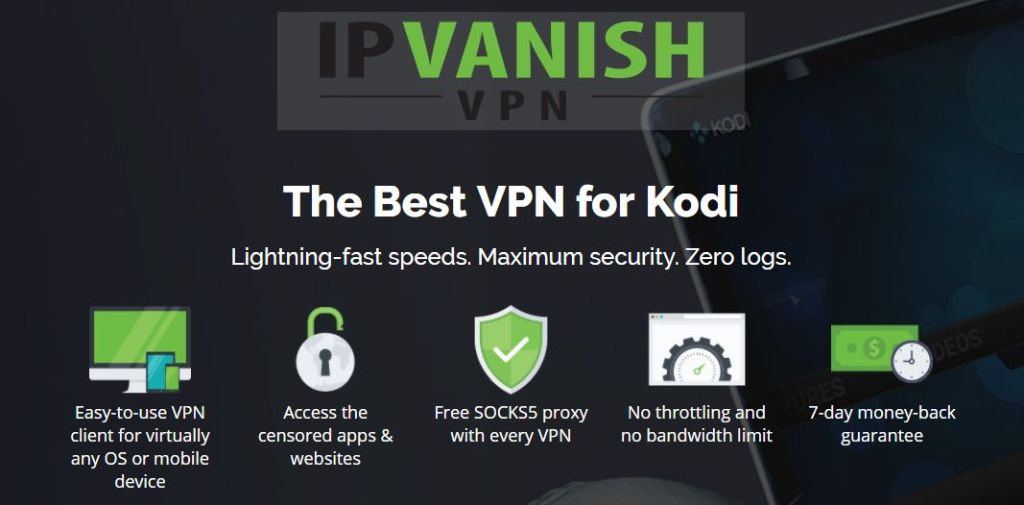
















Σχόλια